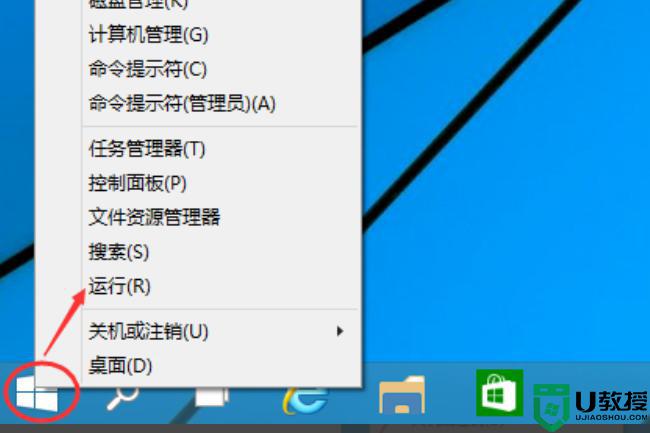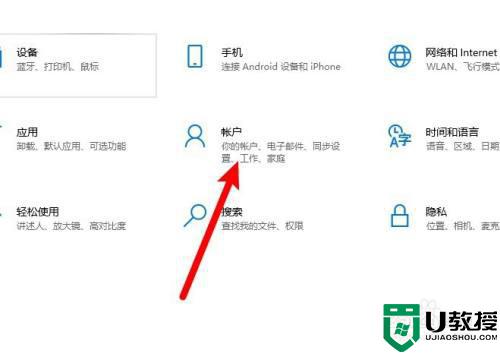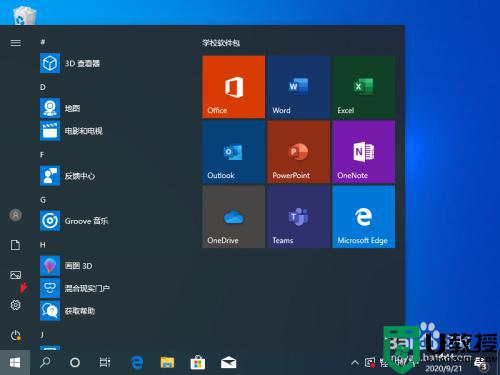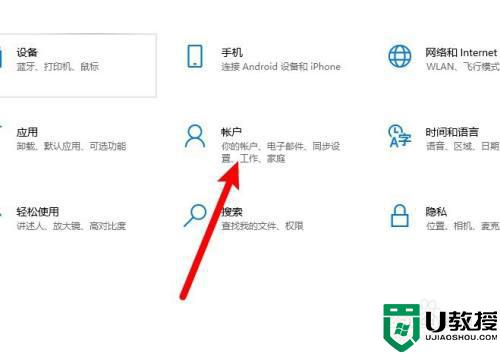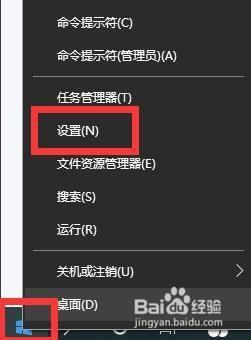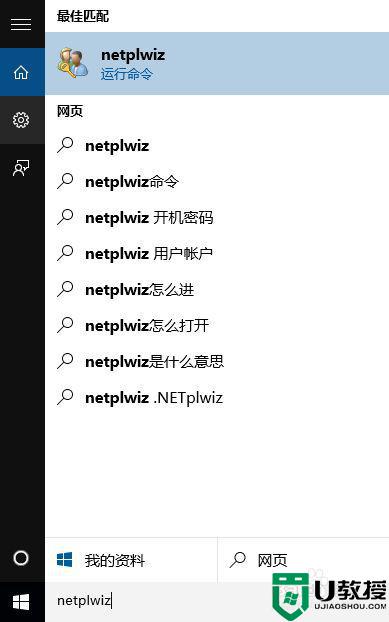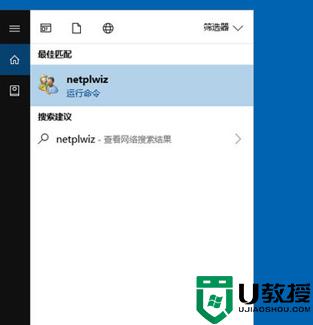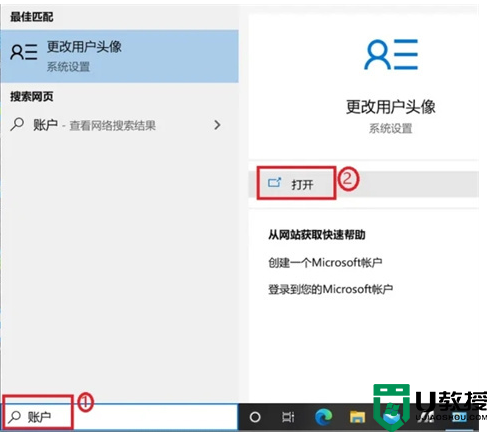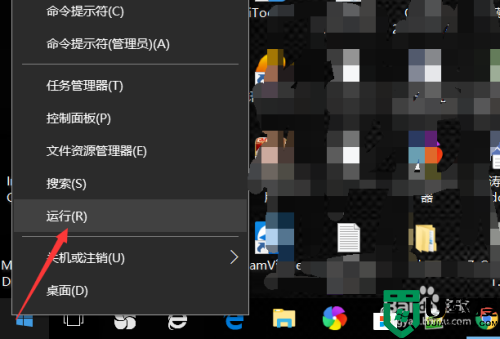win10如何取消pin开机密码 win10开机需要pin密码怎么取消
时间:2022-10-26作者:huige
pin码是win10系统中的一种密码登录方式,可以更好的保护电脑安全,不过有些用户在使用一段时间之后觉得麻烦,就想要取消pin开机密码,但是却无从下手,如果你也想知道的话,那就跟着小编一起来看看win10开机需要pin密码的详细取消方法。
方法一、
1、鼠标右键点击桌面图标,点击设置。
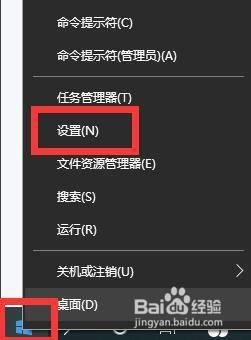
2、在系统设置里点击账户。
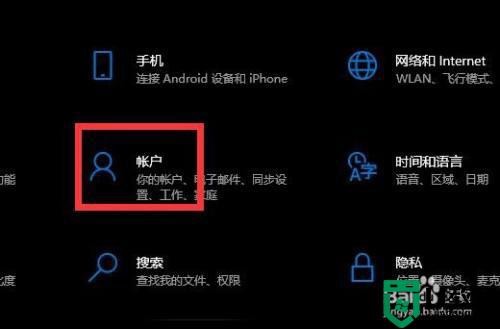
3、在账户里点击登录选项,点击右侧Windows Hello PIN。
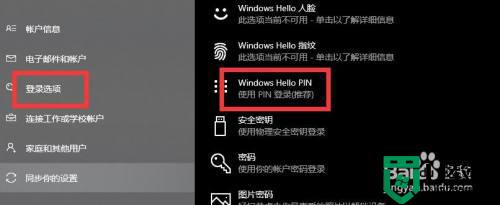
4、点击删除选项,根据提示输入密码删除即可。
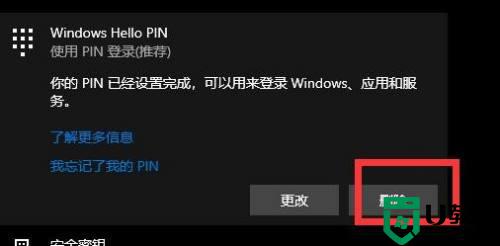
方法二、
1、点击任务栏最右侧控制中心图标。
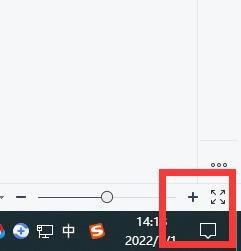
2、在控制中心里点击所有设置选项。
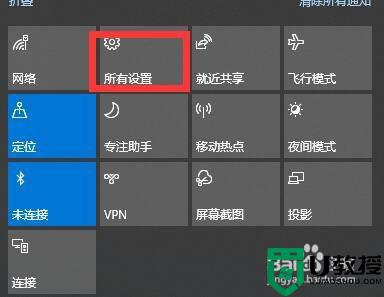
3、在设置里点击账户选项。
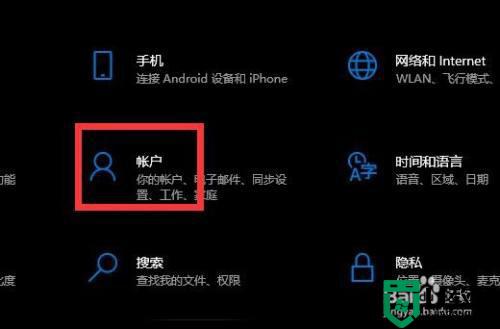
4、在账户页面点击登录,点击右侧pin选项。
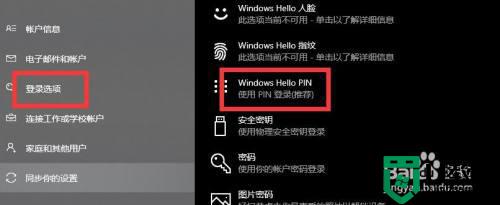
5、按照步骤要求操作即可。
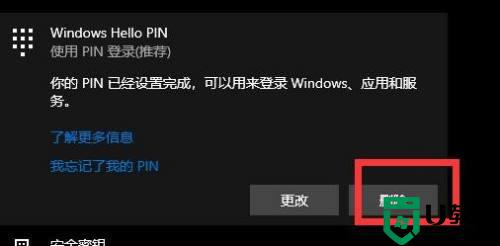
关于win10如何取消pin开机密码的详细内容就给大家介绍到这里了,如果你想取消的话,可以学习上面的方法来操作就可以了。